Spørsmål
Problem: Hvordan fikser jeg Xbox Game Pass-spill som ikke avinstalleres på Windows?
Hallo. Jeg bruker Xbox Game Pass en stund nå, og nylig bestemte jeg meg for at det er på tide å rense SSD-en min litt siden jeg fikk lite plass. Jeg avinstallerte flere spill, men ledig plass forble på 32 GB. Kan du gi litt informasjon om hvorfor Xbox-spill på PC ikke avinstalleres riktig og hvordan jeg gjør det slik at jeg kan få tilbake litt plass?
Løst svar
Xbox Game Pass er en abonnementstjeneste for videospill lansert av Microsoft i juni 2017,[1] og siden den gang har akkumulert et stort antall brukere – over 18 millioner mennesker betaler en månedlig avgift for å holde den i gang.
[2] Katalogen tilbyr spillere å laste ned og spille spillet uten å betale den fulle originale prislappen. Mens de fleste spillere bruker denne tjenesten på Xbox-konsollen, kan den også brukes på Windows 10 via Console Companion eller Xbox-appen.Dessverre hevdet brukere at det hadde vært noen problemer med at Xbox Game Pass Games ikke ble avinstallert på riktig måte. Ideelt sett bør alle spillene og programvaren avinstalleres automatisk via det medfølgende brukergrensesnittet, selv om det ikke ser ut til å fungere for noen. I følge flere brukerrapporter ville brukere avinstallere spillet via Xbox-appen, og plassen ville ikke bli gjenopprettet til den opprinnelige.
Som en konsekvens ville spillere ikke kunne spille spillet lenger og ville ikke se dets oppføring via appen, men plassen på SSD- eller HHD-stasjonen vil fortsatt bli tatt av spillfilene. Så, hva skjer og hvorfor?
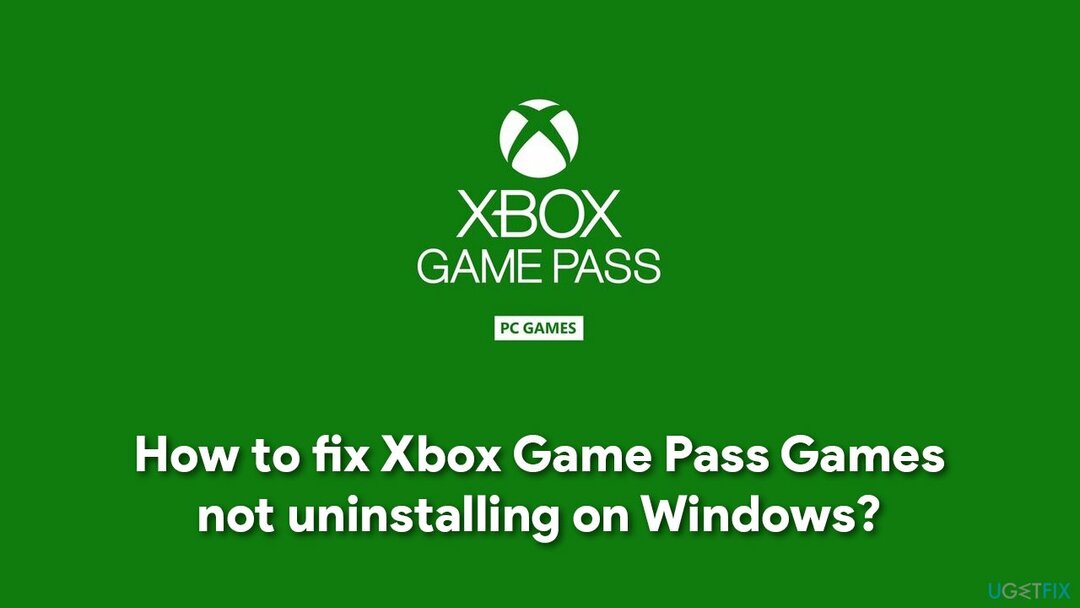
Et av hovedproblemene med Xbox Game Pass er at de nedlastede appene vanligvis installeres i WindowsApps-mappen, som i utgangspunktet ikke er synlig. Derfor, for å avinstallere spill fra Game Pass, må du gjøre de skjulte filene synlige. Uansett avhenger det også av om du valgte et annet sted å installere nye spill i utgangspunktet.
Nedenfor finner du en detaljert veiledning om hvordan du løser problemer med Xbox Game Pass-spill som ikke avinstallerer. Før du begynner, vil vi anbefale deg å laste ned og installere ReimageMac vaskemaskin X9 for å rense alt søppelet fra systemet ditt (som er en av hovedårsakene til at du kan gå tom for plass). Appen kan også fikse ulike Windows-feil, registerproblemer, slette skadelig programvare,[3] og mye mer.
Trinn 1. Avinstaller spillet via Xbox-appen eller Apper og funksjoner
For å reparere skadet system, må du kjøpe den lisensierte versjonen av Reimage Reimage.
Før du gjør noe, ikke glem å avinstallere spillet som vanlig. Du kan gjøre det via Xbox-appen eller bruke standard Apper og funksjoner-metoden.
- Høyreklikk på Start knapp og velg Apper og funksjoner
- Her, rull ned til du ser det aktuelle spillet
- Klikk på spillet og velg Avinstaller
- Bekreft med Avinstaller.
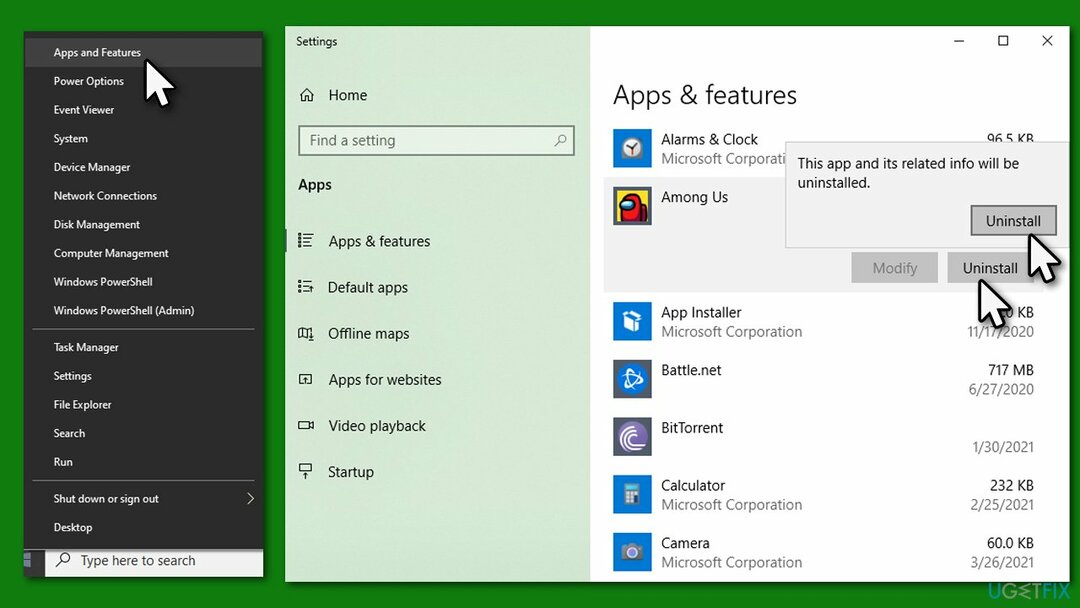
Steg 2. Aktiver skjulte filer via Filutforsker
For å reparere skadet system, må du kjøpe den lisensierte versjonen av Reimage Reimage.
Mange brukere sa at problemet var at de ikke kan avinstallere Xbox Game Pass-spill via appen, da plass ikke ble gjenvunnet. Derfor er det første du bør gjøre å avsløre skjulte filer i filutforskeren:
- trykk Win + E på tastaturet for å åpne Filutforsker
- Velg øverst Utsikt fanen
- Her, huk av Skjulte gjenstander alternativ.
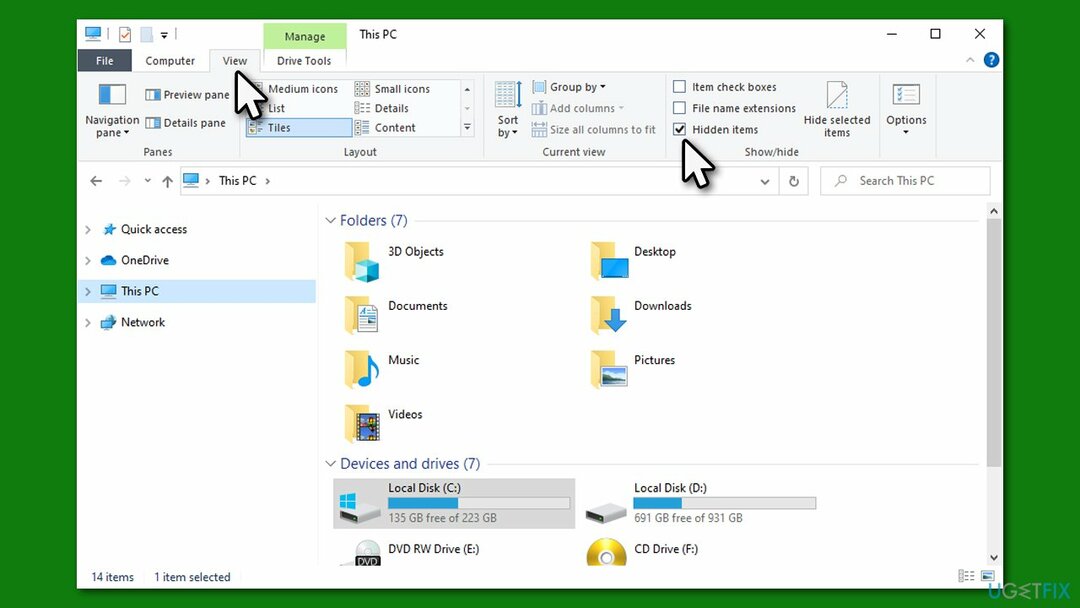
Trinn 3. Slett spillfilene i WindowsApps-mappen
For å reparere skadet system, må du kjøpe den lisensierte versjonen av Reimage Reimage.
- Når du kan se de skjulte filene, naviger til C:\\Programfiler og finne WindowsApps mappe
- Høyreklikk på mappen og velg Egenskaper
- Gå til Sikkerhet fanen og klikk Avansert
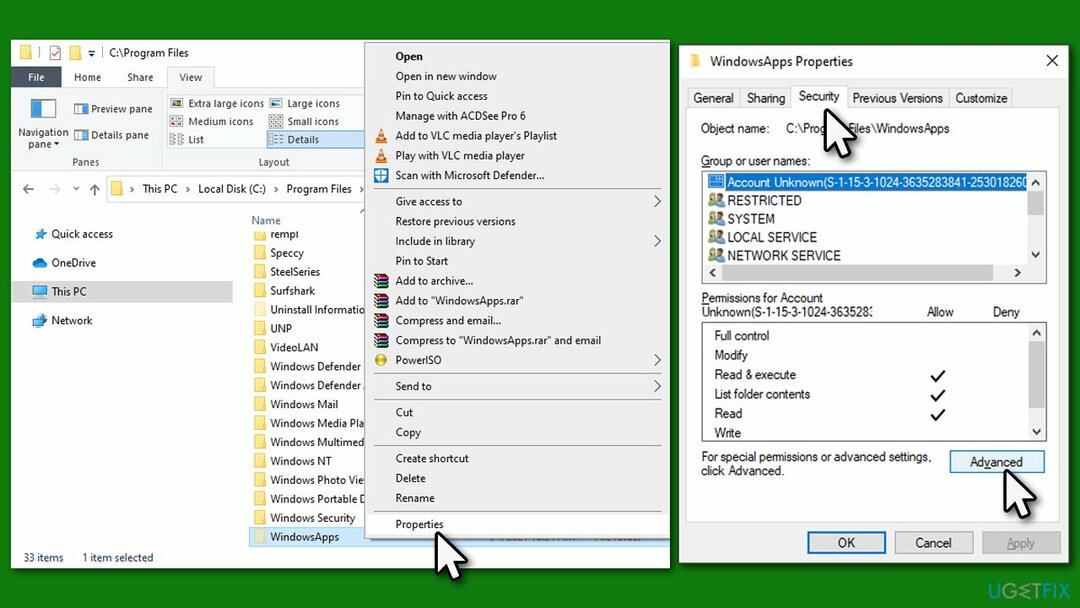
- Under Eieren, klikk Endring
- Her skriver du inn brukernavnet ditt og klikker Sjekk navn
- Velg søkeresultatet og klikk OK
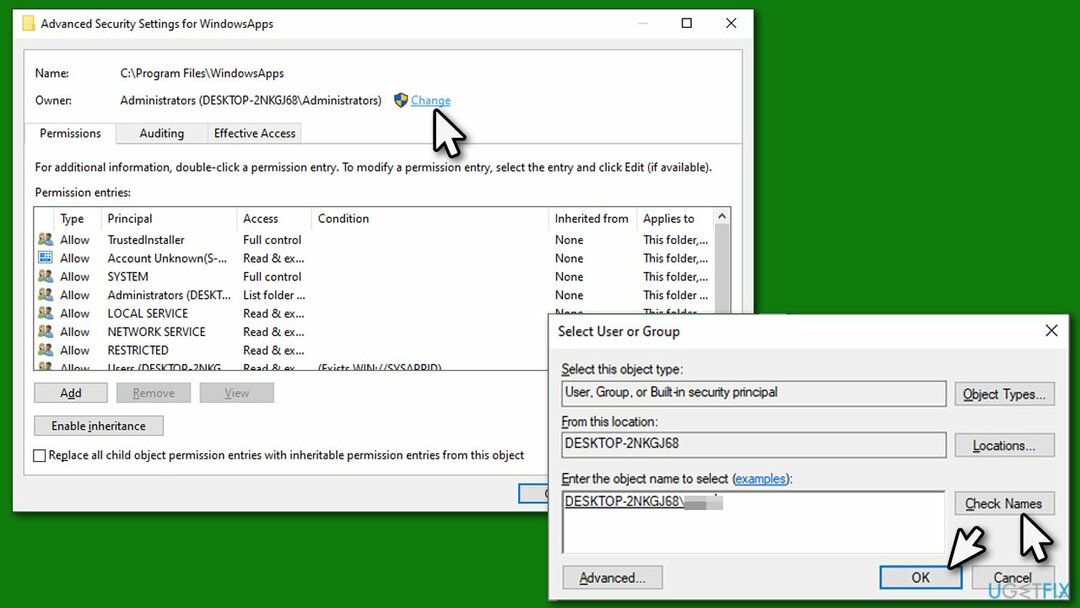
- Klikk OK i alle åpne vinduer
- Nå tilgang WindowsApps mappe
- Her må du bla gjennom mappene og finne de aktuelle spillfilene
- Når du er funnet, trykk Shift + Del eller rhøyreklikk > Slett + Tøm papirkurven for å slette alle spillfilene i mapper.
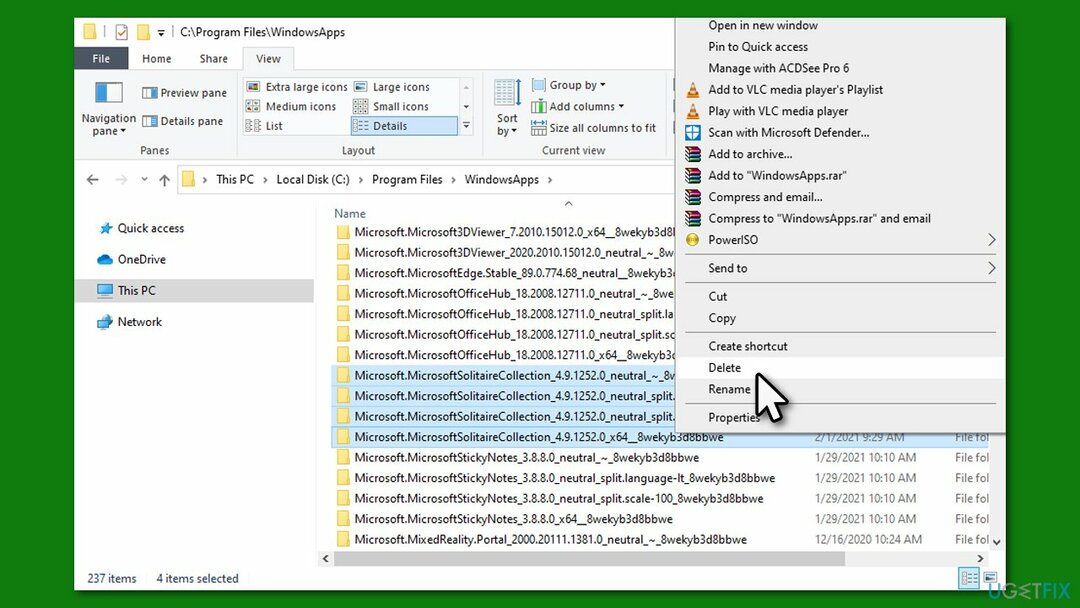
Trinn 4. Slett leveringsoptimaliseringsfiler
For å reparere skadet system, må du kjøpe den lisensierte versjonen av Reimage Reimage.
I noen tilfeller kan noen spill- (eller nedlastingsfiler) være lagret i mappen for leveringsoptimalisering. Du kan enkelt fjerne det:
- Høyreklikk på Start og plukke Innstillinger
- Gå til System og velg Oppbevaring
- På høyre side, velg Midlertidige filer
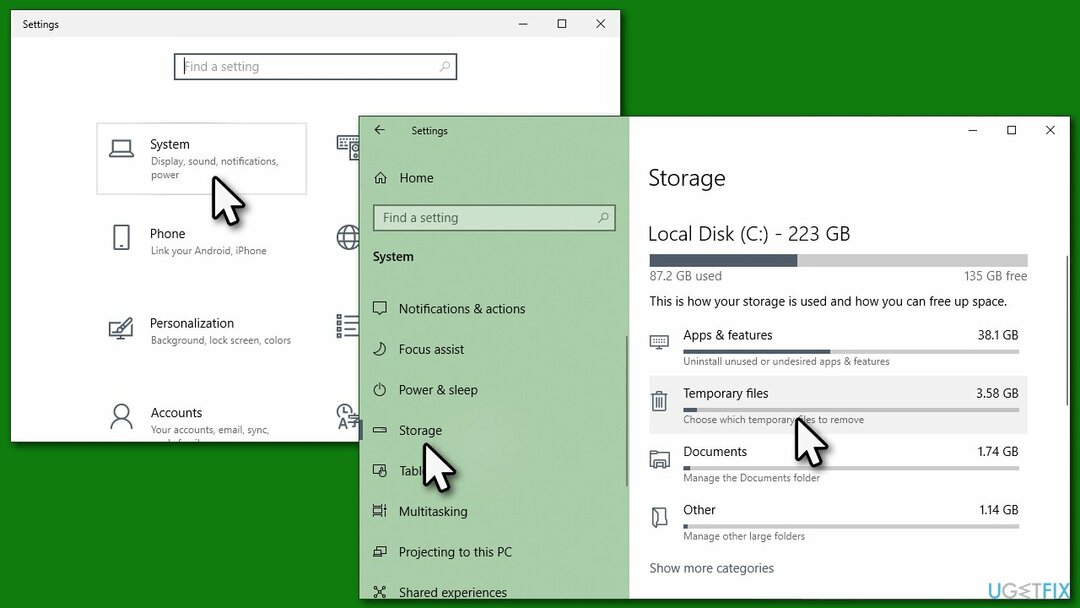
- Sett kryss Leveringsoptimaliseringsfiler (merk: du kan slette andre midlertidige filer her også, bare vær forsiktig)
- Plukke ut Fjern filer på toppen.
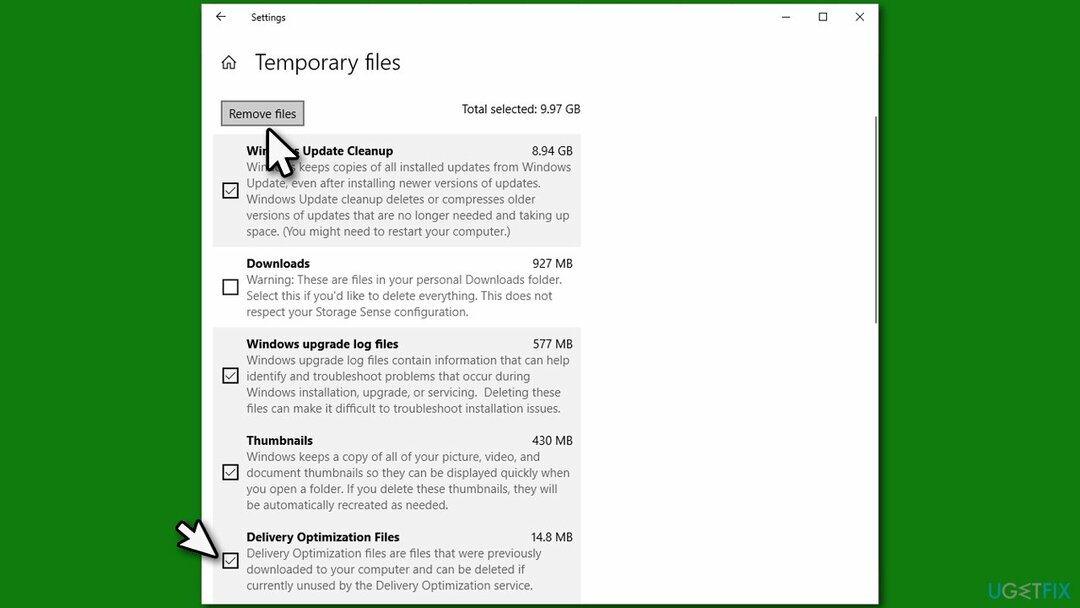
Vi anbefaler også å sjekke løsningen vår for Xbox Game Pass-feil 0x80073d13.
Reparer feilene dine automatisk
ugetfix.com-teamet prøver å gjøre sitt beste for å hjelpe brukere med å finne de beste løsningene for å eliminere feilene deres. Hvis du ikke ønsker å slite med manuelle reparasjonsteknikker, vennligst bruk den automatiske programvaren. Alle anbefalte produkter er testet og godkjent av våre fagfolk. Verktøy som du kan bruke for å fikse feilen, er oppført nedenfor:
By på
gjør det nå!
Last ned FixLykke
Garanti
gjør det nå!
Last ned FixLykke
Garanti
Hvis du ikke klarte å fikse feilen ved å bruke Reimage, kontakt supportteamet vårt for å få hjelp. Vennligst gi oss beskjed om alle detaljer du mener vi bør vite om problemet ditt.
Denne patenterte reparasjonsprosessen bruker en database med 25 millioner komponenter som kan erstatte enhver skadet eller manglende fil på brukerens datamaskin.
For å reparere skadet system, må du kjøpe den lisensierte versjonen av Reimage verktøy for fjerning av skadelig programvare.

For å være helt anonym og forhindre at ISP og regjeringen fra å spionere på deg, bør du ansette Privat internettilgang VPN. Det vil tillate deg å koble til internett mens du er helt anonym ved å kryptere all informasjon, forhindre sporere, annonser, samt skadelig innhold. Det viktigste er at du stopper de ulovlige overvåkingsaktivitetene som NSA og andre statlige institusjoner utfører bak ryggen din.
Uforutsette omstendigheter kan oppstå når som helst mens du bruker datamaskinen: den kan slå seg av på grunn av strømbrudd, a Blue Screen of Death (BSoD) kan forekomme, eller tilfeldige Windows-oppdateringer kan maskinen når du var borte for et par minutter. Som et resultat kan skolearbeid, viktige dokumenter og andre data gå tapt. Til gjenopprette tapte filer, kan du bruke Data Recovery Pro – den søker gjennom kopier av filer som fortsatt er tilgjengelige på harddisken og henter dem raskt.